键盘党必备福利! Windows 10 快捷键汇总
https://www.518cn.com 发布时间:2025-03-18 15:55 作者:网络
摘要:在使用Windows 10操作系统时,掌握一些常用的快捷键可以大大提高工作效率,以下是一些Win10常用的组合快捷键,帮助你提升电脑操作技能
比较关注本博客的朋友都知道我会经常使用一些 Windows 快捷键,现在我将 Windows 10 快捷键汇总出来了,有兴趣的朋友可以收藏:

Windows 10 基本快捷键
以下是建议每个 Windows 10 用户都须知道的基本键盘快捷键:
| 键盘快捷键 | 动作 |
|---|---|
| Ctrl A | 全选所有对象 |
| Ctrl C 或 Ctrl Insert | 将所选项目复制到剪贴板 |
| Ctrl X | 将所选项目剪切到剪贴板 |
| Ctrl V 或 Shift Insert | 从剪贴板粘贴内容 |
| Ctrl Z | 撤消操作,包括取消删除文件(有步长限)。 |
| Ctrl Y | 重做一次操作 |
| Ctrl Shift N | 在桌面或文件资源管理器中创建新文件夹 |
| Alt F4 | 关闭活动窗口。 (如果不存在活动窗口,则会出现关机对话框。) |
| Ctrl D (Del) | 将所选项目删除到回收站 |
| Shift Delete | 永久删除所选项目,跳过回收站。 |
| F2 | 重命名所选项目 |
| Esc | 关闭当前任务 |
| Alt Tab | 在打开的应用程序之间切换 |
| PrtScn | 截取屏幕截图并将其存储在剪贴板中 |
| Windows I | 打开「设置」应用程序 |
| Windows E | 打开「文件资源管理器」 |
| Windows A | 打开「操作中心」 |
| Windows D | 显示和隐藏桌面 |
| Windows L | 锁定设备 |
| Windows V | 打开剪贴板 |
| Windows . 或 ; | 打开表情符号面板 |
| Windows PrtScn | 在「屏幕截图」文件夹中捕获完整的屏幕截图 |
| Windows Shift S | 使用 Snip & Sketch 捕捉屏幕的一部分 |
| Windows 左键 | 向左对齐应用程序或窗口 |
| Windows 右键 | 向右对齐应用程序或窗口 |
Windows 10 桌面快捷方式
在 Windows 10 中,您可以使用这些键盘快捷方式在整个桌面体验中更快地打开、关闭、导航和执行任务,包括开始菜单、任务栏、设置等:
| 键盘快捷键 | 动作 |
|---|---|
| Windows key 或 Ctrl Esc | 打开开始菜单 |
| Ctrl 方向键 | 更改开始菜单大小 |
| Ctrl Shift Esc | 打开任务管理器 |
| Ctrl Shift | 切换键盘布局 |
| Ctrl F5 或 Ctrl R | 刷新当前窗口 |
| Ctrl Alt Tab | 查看打开的应用程序 |
| Ctrl 方向键(选择) 空格键 | 在桌面或文件资源管理器中选择多个项目 |
| Alt 带下划线的字母 | 为应用程序中带下划线的字母运行命令 |
| Alt Tab | 多次按 Tab 时在打开的应用程序之间切换 |
| Alt 左箭头 | 回退 |
| Alt 右箭头 | 前进 |
| Alt Page Up | 向上移动一屏 |
| Alt Page Down | 向下移动一屏 |
| Alt Esc | 循环切换打开的窗口 |
| Alt 空格键 | 打开活动窗口的上下文菜单 |
| Alt F8 | 在登录屏幕中显示输入的密码 |
| Shift 单击应用程序 | 从任务栏打开另一个应用程序实例 |
| Ctrl Shift 单击应用程序 | 从任务栏以管理员身份运行应用程序 |
| Shift Right-右击应用程序 | 从任务栏显示应用程序的窗口菜单 |
| Ctrl 单击分组的应用程序图标 | 从任务栏循环浏览组中的窗口 |
| Shift 右击分组应用程序图标 | 从任务栏中显示组的窗口菜单 |
| Ctrl 左箭头 | 将光标移动到前一个单词的开头 |
| Ctrl 右箭头 | 将光标移动到下一个单词的开头 |
| Ctrl 上箭头 | 将光标移动到上一段的开头 |
| Ctrl 下箭头 | 将光标移动到下一段的开头 |
| Ctrl Shift 方向键 | 选择文本块 |
| Ctrl 空格 | 启用或禁用中文输入法 |
| Shift F10 | 打开所选项目的上下文菜单 |
| F10 | 打开应用程序菜单栏 |
| Shift 方向键 | 选择多个项目 |
| Windows X | 打开快速链接菜单 |
| Windows 数字 (0-9) | 打开任务栏编号位置的应用程序 |
| Windows T | 循环浏览任务栏中的应用程序 |
| Windows Alt 数字 (0-9) | 打开任务栏编号位置应用程序的跳转列表 |
| Windows D | 显示和隐藏桌面 |
| Windows M | 最小化所有窗口 |
| Windows Shift M | 恢复桌面上最小化的窗口 |
| Windows Home | 最小化或最大化除活动桌面窗口之外的所有窗口 |
| Windows Shift 上箭头 | 将桌面窗口拉伸到屏幕的顶部和底部 |
| Windows Shift 下箭头 | 垂直最大化或最小化活动桌面窗口,同时保持宽度。 |
| Windows Shift 左箭头 | 将活动窗口移动到左侧屏幕 |
| Windows Shift 右箭头 | 将活动窗口移动到右侧屏幕 |
| Windows 左箭头 | 向左对齐应用程序或窗口 |
| Windows 右箭头 | 向右对齐应用程序或窗口 |
| Windows S 或 Q | 打开搜索 |
| Windows Alt D | 在任务栏中打开日期和时间 |
| Windows Tab | 打开任务视图 |
| Windows Ctrl D | 创建新的虚拟桌面 |
| Windows Ctrl F4 | 关闭活动的虚拟桌面 |
| Windows Ctrl 左箭头 | 切换到左侧的虚拟桌面 |
| Windows Ctrl 右箭头 | 切换到右侧的虚拟桌面 |
| Windows P | 打开项目设置 |
| Windows A | 打开操作中心 |
| Windows I | 打开「设置」应用 |
| Backspace 退格 | 返回「设置」应用主页 |
Windows 10「文件资源管理器」快捷方式
文件资源管理器包含许多键盘快捷键,可帮助您更快地完成工作。以下是 Windows 10 上默认文件管理器最有用的快捷方式:
| 键盘快捷键 | 动作 |
|---|---|
| Windows E | 打开文件资源管理器 |
| Alt D | 选择地址栏 |
| Ctrl E 或 F | 选择搜索框 |
| Ctrl N | 打开新窗口 |
| Ctrl W | 关闭活动窗口 |
| Ctrl F 或 F3 | 开始搜索 |
| Ctrl 鼠标滚轮 | 更改文件和文件夹视图 |
| Ctrl Shift E | 从导航窗格的树中展开所有文件夹 |
| Ctrl Shift N | 在桌面或文件资源管理器上创建一个新文件夹 |
| Ctrl L | 聚焦到于地址栏 |
| Ctrl Shift 数字 (1-8) | 更改文件夹视图 |
| Alt P | 显示预览面板 |
| Alt 回车 | 打开所选项目的属性设置 |
| Alt 右箭头 | 查看下一个文件夹 |
| Alt 左箭头或退格 | 查看上一个文件夹 |
| Alt 上箭头 | 在文件夹路径中上移一级 |
| F11 | 切换活动窗口全屏模式 |
| F2 | 重命名所选项目。 |
| F4 | 将焦点切换到地址栏 |
| F5 | 刷新文件资源管理器的当前视图 |
| F6 | 循环浏览屏幕上的元素 |
| Home | 滚动到窗口顶部 |
| End | 滚动到窗口底部 |
Windows 10「设置」应用快捷方式
| 键盘快捷键 | 动作 |
|---|---|
| Ctrl Tab | 在选项卡中向前循环 |
| Ctrl Shift Tab | 在选项卡中向后循环 |
| Ctrl number of tab | 跳转到标签位置 |
| Tab | 在设置中前进 |
| Shift Tab | 在设置中后退 |
| Alt 下划线字母 | 操作由字母标识的设置 |
| 空格 | 选中或清除选项焦点 |
| 回退 | 在「打开」或「另存为」对话框中打开文件夹一级应用程序 |
| 方向键 | 选择活动的设置按钮 |
Windows 10「命令提示符」快捷方式
如果您使用命令提示符,这些键盘快捷键将有助于提高工作效率:
| 键盘快捷键 | 动作 |
|---|---|
| Ctrl A | 选择当前行的所有内容 |
| Ctrl C 或 Ctrl Insert | 将所选项目复制到剪贴板 |
| Ctrl V 或 Ctrl Insert | 从剪贴板粘贴内容 |
| Ctrl M | 启动标记模式 |
| Ctrl 上箭头 | 将屏幕向上移动一行 |
| Ctrl 下箭头 | 将屏幕向下移动一行 |
| Ctrl F | 搜索命令提示符 |
| 左键 或 右键 | 在当前行向左或向右移动光标 |
| 上键 或 下键 | 循环浏览当前会话的命令历史记录 |
| Page Up | 将光标向上移动一页 |
| Page Down | 将光标向下移动一页 |
| Ctrl Home | 滚动到控制台顶部 |
| Ctrl End | 滚动到控制台底部 |
通过学习这些快捷键,你可以更高效地使用Win10系统,提升自己的电脑操作技能。
相关文章
 微软正测试修复 Windows 11 系统上的 SSH 连接中断问题,在正式修复程序发布之前,微软建议受影...03-18
微软正测试修复 Windows 11 系统上的 SSH 连接中断问题,在正式修复程序发布之前,微软建议受影...03-18
解除 Win11 24H2 更新限制: 微软修复 Auto HDR 问题
微软公司更新支持文档,宣布面向 Windows 11 24H2 发布的可选更新 KB5050094 已经修复了兼容性问题...03-18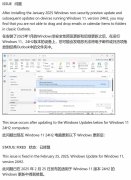 有用户反映,win1124H2 用户安装补丁后,导致经典版 Outlook 出现无法拖拽,下面我们就来看看解...03-18
有用户反映,win1124H2 用户安装补丁后,导致经典版 Outlook 出现无法拖拽,下面我们就来看看解...03-18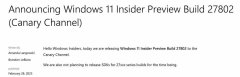
Win11 Canary 27802预览版今日发布:引入新电池图标
微软今日发布Win11 Canary 27802预览版,这个版本主要引入了新版电池图标,使用颜色指示充电状...03-18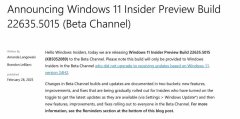
Win11 Beta 22635.5015预览版今日发布:附KB5052089完整更
今天微软发布了KB5052089 更新补丁,安装后版本号升至 Build 22635.5015,,这个版本主要主要改进...03-18
用户崩溃! Win11 24H2 二月更新导致性能下降 驱动不
Win11 24H2设备在安装 2025 年 2 月更新之后,遇到了性能下降、驱动程序兼容性等问题,详细请看...03-18
Win7怎么调DPI? Win7系统DPI缩放功能的设置方法
相信很多用户在使用Win7系统时,为了方便自己使用,都会进行一些设置,其中肯定有DPI缩放功...03-18
部分户反馈Win11 24H2安装KB5051987失败: 提示0x800F0
微软 Windows 11 24H2 用户在安装 2 月累积更新 KB5051987 时遭遇失败,系统显示错误代码 0x800F0838,据...03-18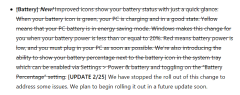 前微软在官方文档中宣布,暂停Windows 11系统中重新设计的电池状态图标的更新计划,不过微软...03-18
前微软在官方文档中宣布,暂停Windows 11系统中重新设计的电池状态图标的更新计划,不过微软...03-18 Windows系统中自带有很多有趣的功能,其中就包括自动压缩图片功能,此功能开启后能够把图片...03-18
Windows系统中自带有很多有趣的功能,其中就包括自动压缩图片功能,此功能开启后能够把图片...03-18

最新评论